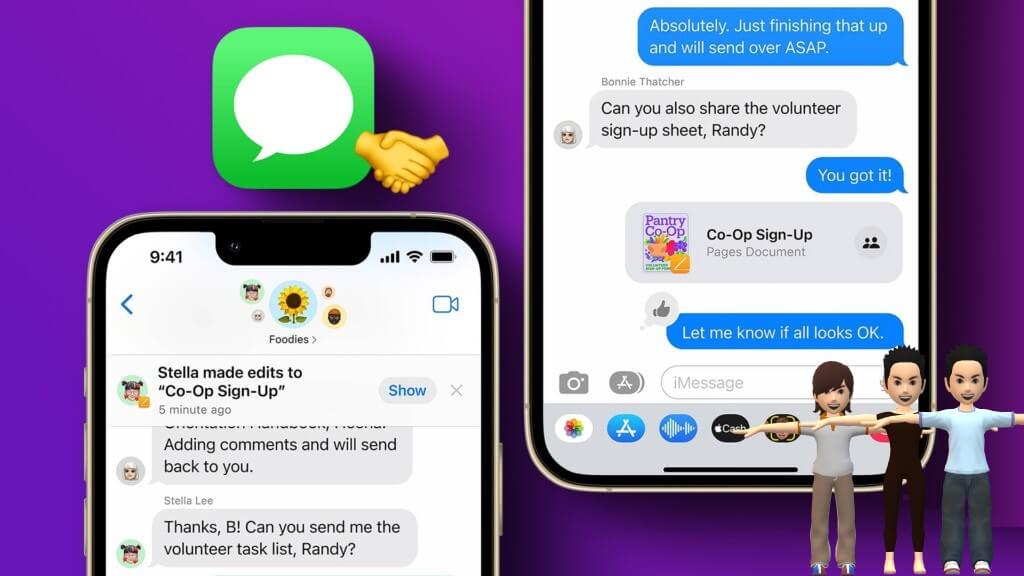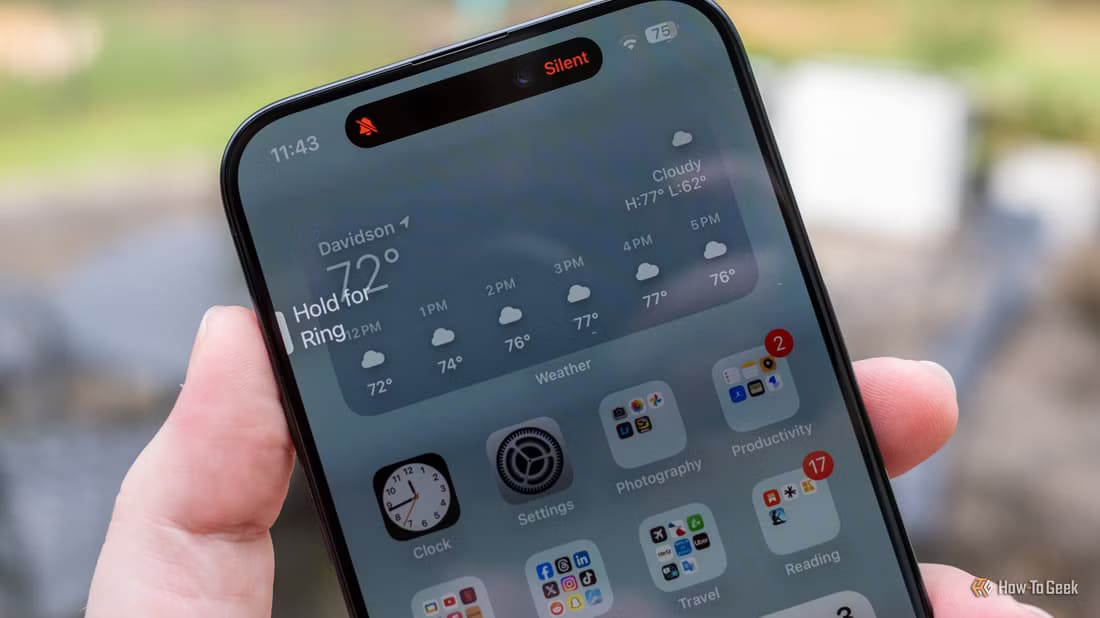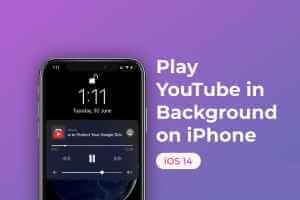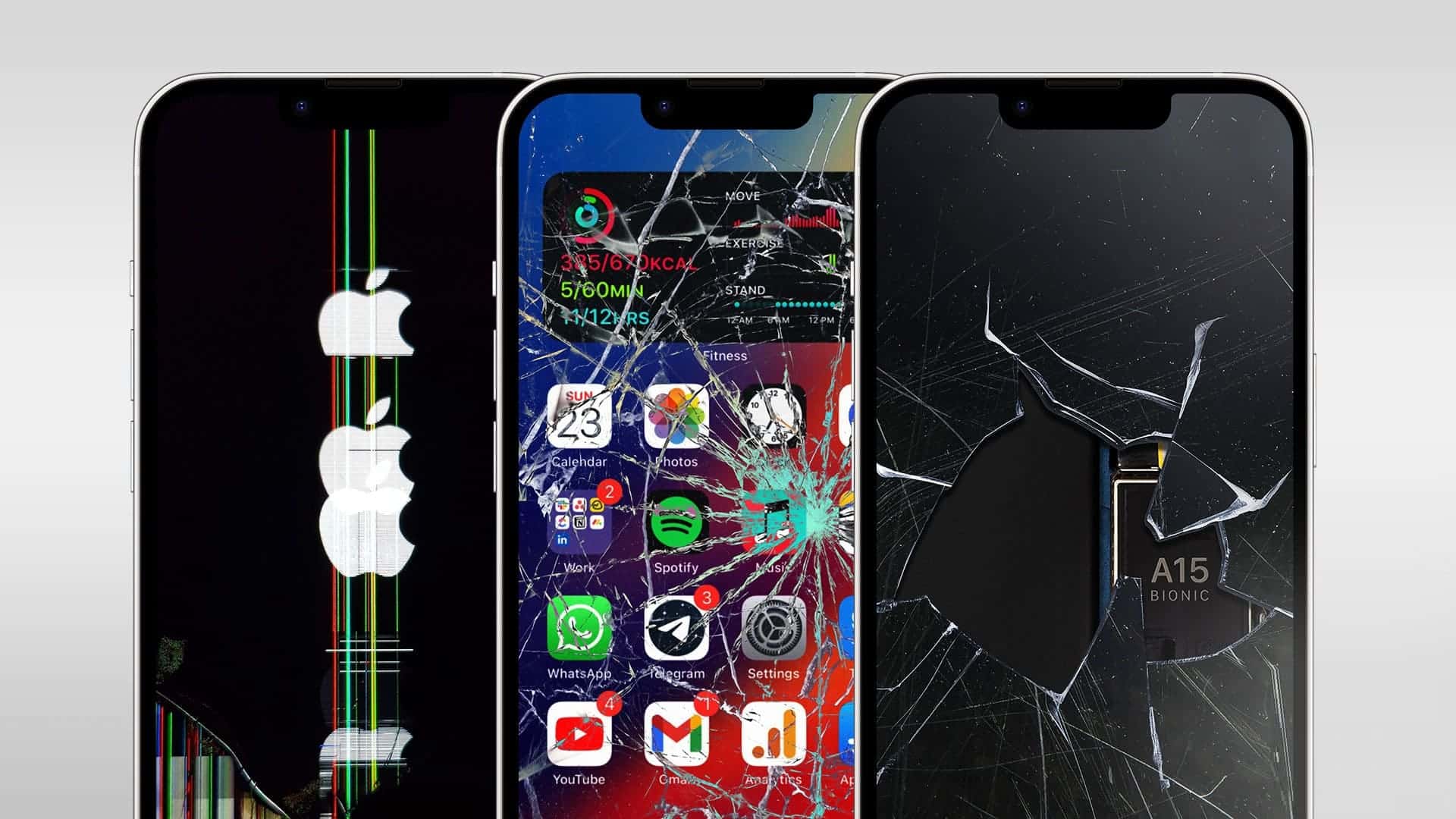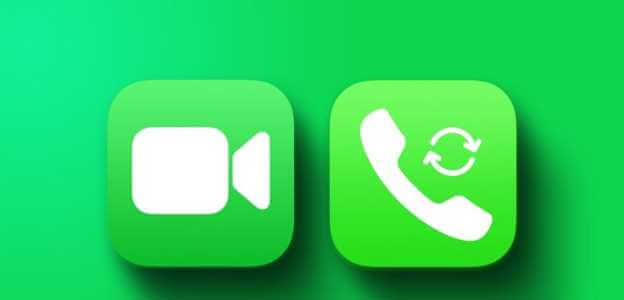iPhone'un normal Android telefona göre en büyük avantajlarından biri ilk günkü yazılım güncellemeleri. iOS güncellemeleri yalnızca sistem güvenilirliğini iyileştirmekle kalmaz, aynı zamanda varsayılan uygulamalar için sistem genelinde yeni özellikler ve işlevler sunar. Sorun, iPhone'unuz Ayarlar listesinden en son iOS sürümüne güncelleme yapmadığında ortaya çıkıyor. İşte iPhone'unuzun en son yazılıma güncellenmemesi sorununu nasıl gidereceğiniz.
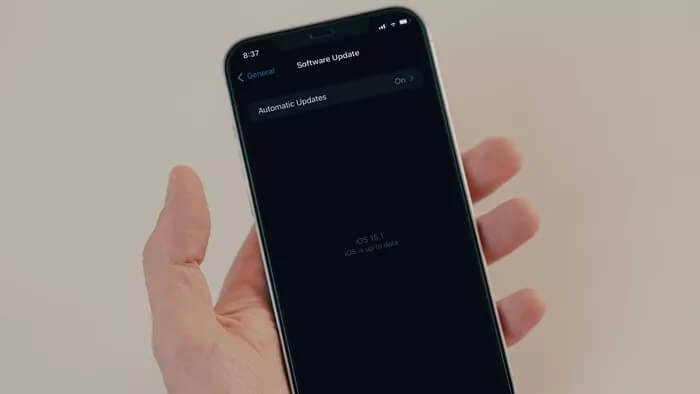
Android'den farklı olarak, iOS güncellemeleri operatörlerle sınırlı değildir ve aynı anda dünyadaki tüm kullanıcılar tarafından kolayca kullanılabilir. Yeni iOS sürümünden birkaç saat sonra, diğer iPhone kullanıcılarının sosyal medyada iPhone modellerinde iOS'un en son sürümü hakkında övündüklerini fark edebilirsiniz. Peki telefonunuza ne olacak? Sorunu sizin için bulmaya ve çözmeye çalışalım.
1. Cihaz uyumluluğunu kontrol edin
Apple, iPhone modellerini desteklemek için altın standart olsa da, telefonunuz sonunda yeni iOS destek listesinin tükenecektir. Şirket genellikle belirli bir iPhone modeli için 5-6 yıllık yazılım güncellemeleri sunuyor.
Daha eski bir iPhone modeli kullanıyorsanız, cihaz uyumluluk listesini kontrol etmeniz gerekebilir. Örneğin, en son iOS 15 güncellemesiyle şunları yapabilirsiniz: Bu kaynağı ziyaret edin ve uyumlu iPhone modellerini kontrol edin.
iPhone modeliniz listede yoksa, en son iOS sürümünün keyfini çıkarmak için daha yeni bir modele geçme zamanı.
2. IPHONE DEPOLAMA KONTROLÜ
Sahip olmalısın Yeterli depolama alanı En son yazılımı başarıyla indirmek ve yüklemek için iPhone'da. Cihazda düşük depolama alanınız varsa, güncelleme iPhone'unuza yüklenmeyecektir.
Adım 1: Bir uygulama açın Ayarlar iPhone'da.
Adım 2: Adresine git Genel menü.
Aşama 3: set تخزين iPhone.
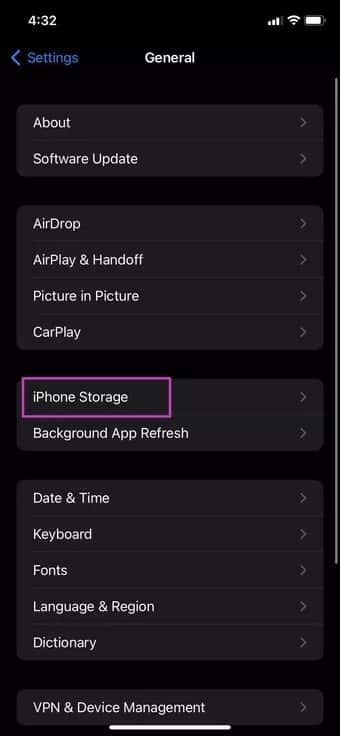
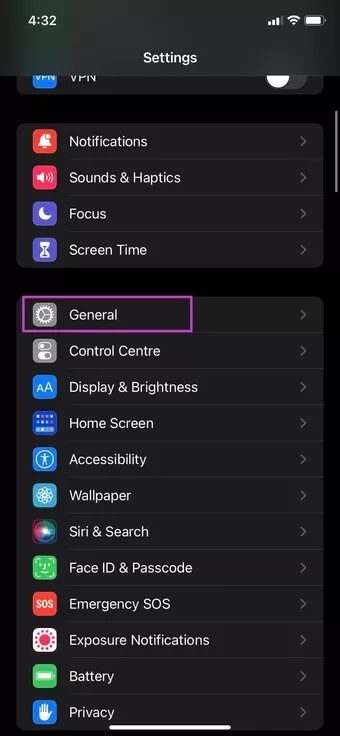
Adım 4: Depolamanın ayrıntılı bir dökümünü göreceksiniz.
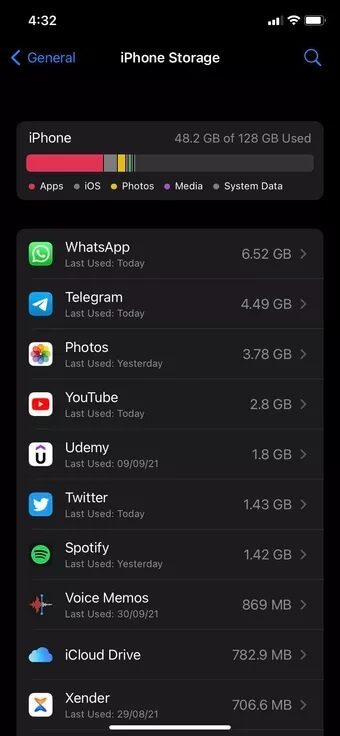
Gereksiz indirilen uygulamaları, medyayı ve videoları akış hizmetlerinden kaldırın ve depolama alanını boşaltın. Alternatif olarak, iOS güncellemesi için depolama alanı boşaltmak için medya dosyalarını iCloud'a veya Google Fotoğraflar'a yükleyebilir ve orijinal dosyaları iPhone'dan silebilirsiniz.
3. iPhone pil yüzdesini kontrol edin
iOS güncellemesini iPhone'unuza yüklemek için en az %50 pil yüzdesine sahip olmanız gerekir. iPhone'unuz %50'nin altındaysa, Yükle düğmesi grileşir.
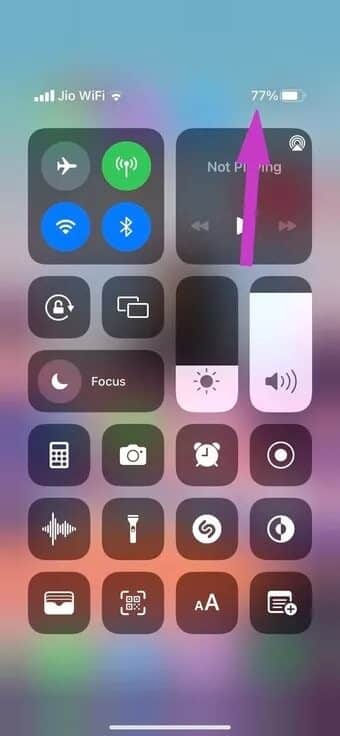
4. Daha hızlı bir WI-FI bağlantısı kullanın
iPhone'da kusursuz yazılım güncelleme işlemi için daha hızlı bir Wi-Fi bağlantısına bağlanmanız gerekir. Bir Wi-Fi bağlantısına bağlanırken 5 GHz değil 2.4 GHz frekansını kullanmayı deneyin. İndirme hızlarında iyileştirmeler göreceksiniz.
5. IPHONE'u yeniden başlatın
iPhone'unuzda en son iOS güncellemesini görmüyorsanız, telefonu yeniden başlatıp tekrar deneyebilirsiniz. Güç düğmesine ve ses kısma düğmesine aynı anda uzun basın, iPhone'u kapatma seçeneğiniz olacak. Ana Ekran düğmesini basılı tutun ve cihazı açın.
Ayarlar uygulamasını açın ve en son iOS güncellemesini kontrol etmek için genel menüden yazılım güncellemelerini kontrol edin.
6. IPHONE'I GÜNCELLEMEK İÇİN ITUNES KULLANIN
Hala iPhone'un en son yazılım sorununa güncellenmemesi sorunuyla mı karşılaşıyorsunuz? En son yazılımı Windows'ta iTunes aracılığıyla güncellemeyi deneyebilirsiniz. iPhone'unuzu bir Windows bilgisayara bağlayın ve iTunes'u açın.
Microsoft Store'dan edinebileceğiniz uygulama, iPhone medya yönetimi, yedeklemeler ve sistem güncellemeleri için favori Windows çözümünüzdür.
7. Apple sunucularını kontrol edin
Daha önce de belirtildiği gibi, Apple, milyonlarca iPhone kullanıcısı için en son iOS yazılımını yayınladı. Her zaman iOS güncellemesini indirmek için biraz beklemeniz önerilir. Sebep? Milyonlarca iPhone kullanıcısı bir iOS güncellemesini indirmeye çalıştığında, bu Apple sunucularının kafasını karıştırabilir ve iPhone'unuzda bir güncelleme hatasına neden olabilir.
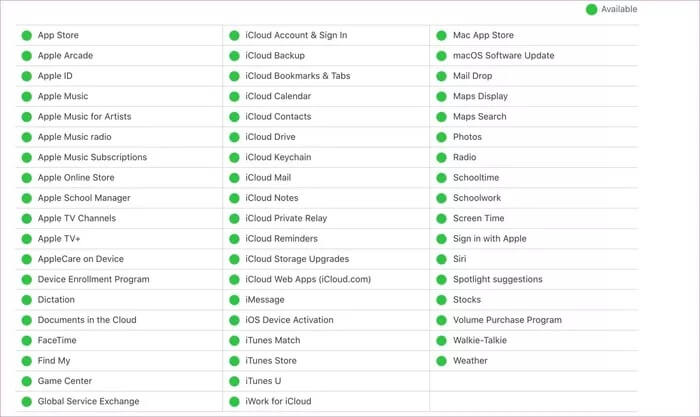
sayfasına gidebilirsiniz Apple Sistem Durumu Ve Apple servislerinin canlı durumunu kontrol edin.
8. ICLOUD ÖZEL RELAY'i geçici olarak devre dışı bırakın
iOS 15'ten daha yüksek bir iOS sürümüne güncelleme yapıyorsanız, iCloud Private Relay'i geçici olarak devre dışı bırakmalısınız. iCloud Private Relay internet trafiğini yeniden yönlendirdiğinden, iPhone'daki iOS güncelleme sürecini etkileyebilir.
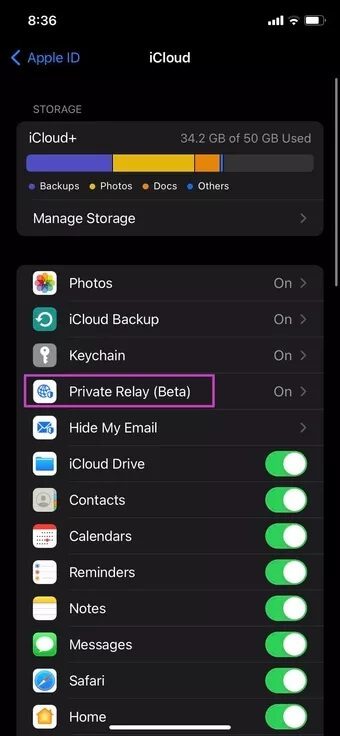
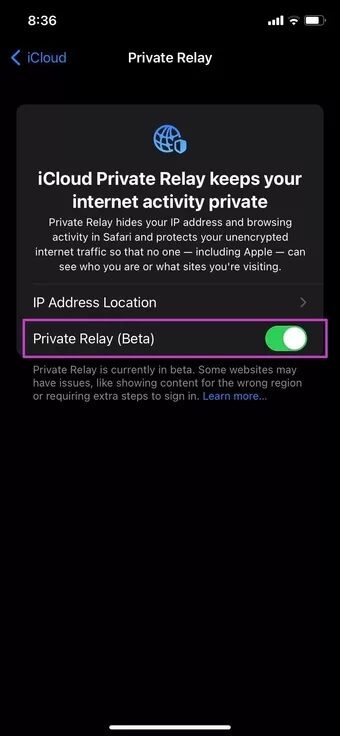
iPhone Ayarları menüsünü açın ve iCloud bölümüne gidin. Private Relay menüsünden seçeneği devre dışı bırakmalı ve iPhone'daki en son yazılımı güncellemeyi denemelisiniz.
iPhone'unuzda en son iOS'un keyfini çıkarın
Her iOS güncellemesi ile Apple, iPhone'un gizlilik ve güvenlik yönleri üzerindeki kontrolünü de sıkılaştırıyor. Uyumlu bir iPhone'unuz varsa, en son yazılımı ona yüklemeniz gerekir. Sorunla karşı karşıyaysanız, yukarıdaki adımlara gidin ve sorunu giderin ve iPhone'un en son yazılıma güncellenmemesini düzeltin.